KK教程資訊:帶你了解最前沿的技術、資訊,海納百川,學無止境!
win10系統explorer.exe停止工作自動重啟故障現象修復方法
2020-03-18作者:KK小編來源:KK下載站整理
在win10系統中經常出現explorer.exe停止工作的問題,詳細錯誤故障如下(大部分出現該故障的用戶幾乎相同,個別存在差異):
源
Windows Explorer
摘要
已停止工作
日期
2020/3/18 7:46
狀態
已發送報告
描述
錯誤的應用程序路徑: C:\Windows\explorer.exe
問題簽名
問題事件名稱: APPCRASH
應用程序名: Explorer.EXE
應用程序版本: 10.0.18362.693
應用程序時間戳: 587c1978
故障模塊名稱: StackHash_d401
故障模塊版本: 10.0.18362.719
故障模塊時間戳: 64d10ee0
異常代碼: c0000374
異常偏移: PCH_BD_FROM_ntdll+0x000000000009CC14
OS 版本: 10.0.18363.2.0.0.768.99
區域設置 ID: 2052
其他信息 1: d401
其他信息 2: d40197255d6c3cea4dee318ea812651b
其他信息 3: 873a
其他信息 4: 873ab2894f5b4aa3330652969a8018ad
關于該問題的額外信息
存儲段 ID: a1093d8404a4dc046f1a0df8e24548ae (2241119127169484974)
針對該故障kk下載小編給大家分享介紹下explorer.exe停止工作自動重啟故障現象修復方法!
步驟(一)重新注冊dll文件:
1. 請在開始菜單中搜索【命令提示符】,右擊【以管理員身份運行】
2. 輸入以下命令:
for %1 in (%windir%\system32\*.dll) do regsvr32.exe /s %1
for %i in (%windir%\system32\*.ocx) do regsvr32.exe /s %i
3. 完成后重啟電腦,查看問題能否解決
步驟(二)干凈啟動,停止非核心的程序運作、卸載非必要的軟件:
1. 卸載設備中的第三方安全軟件和系統優化軟件
2. 同時按【Windows 徽標鍵+R】,輸入 【msconfig】,按回車(Enter)
3. 點擊 【服務】>【隱藏所有 Microsoft 服務】>【全部禁用】
4. 啟動【任務管理器】,點擊 【啟動】 選項卡,將所有啟動項都禁用
5. 重啟設備
步驟(三) 使用《sfc /scannow》和《Dism》自動掃描和修補系統檔案,然後再重啟電腦:
1. 右鍵點擊任務欄上的Windows圖標,選擇【Microsoft Powershell(管理員)】
2. 逐一輸入以下指令:
Dism /Online /Cleanup-Image /CheckHealth
Dism /Online /Cleanup-Image /ScanHealth
Dism /Online /Cleanup-Image /RestoreHealth
sfc /scannow
3. 重啟電腦
4. 如果出現”有一些文件無法修復“的回報,重復步驟1-3幾次
采用以上三個步驟可以徹底有效的解決explorer.exe停止工作自動重啟故障問題的有效解決方法!
源
Windows Explorer
摘要
已停止工作
日期
2020/3/18 7:46
狀態
已發送報告
描述
錯誤的應用程序路徑: C:\Windows\explorer.exe
問題簽名
問題事件名稱: APPCRASH
應用程序名: Explorer.EXE
應用程序版本: 10.0.18362.693
應用程序時間戳: 587c1978
故障模塊名稱: StackHash_d401
故障模塊版本: 10.0.18362.719
故障模塊時間戳: 64d10ee0
異常代碼: c0000374
異常偏移: PCH_BD_FROM_ntdll+0x000000000009CC14
OS 版本: 10.0.18363.2.0.0.768.99
區域設置 ID: 2052
其他信息 1: d401
其他信息 2: d40197255d6c3cea4dee318ea812651b
其他信息 3: 873a
其他信息 4: 873ab2894f5b4aa3330652969a8018ad
關于該問題的額外信息
存儲段 ID: a1093d8404a4dc046f1a0df8e24548ae (2241119127169484974)
針對該故障kk下載小編給大家分享介紹下explorer.exe停止工作自動重啟故障現象修復方法!
explorer.exe停止工作自動重啟故障現象修復方法
步驟(一)重新注冊dll文件:
1. 請在開始菜單中搜索【命令提示符】,右擊【以管理員身份運行】
2. 輸入以下命令:
for %1 in (%windir%\system32\*.dll) do regsvr32.exe /s %1
for %i in (%windir%\system32\*.ocx) do regsvr32.exe /s %i
3. 完成后重啟電腦,查看問題能否解決
步驟(二)干凈啟動,停止非核心的程序運作、卸載非必要的軟件:
1. 卸載設備中的第三方安全軟件和系統優化軟件
2. 同時按【Windows 徽標鍵+R】,輸入 【msconfig】,按回車(Enter)
3. 點擊 【服務】>【隱藏所有 Microsoft 服務】>【全部禁用】
4. 啟動【任務管理器】,點擊 【啟動】 選項卡,將所有啟動項都禁用
5. 重啟設備
步驟(三) 使用《sfc /scannow》和《Dism》自動掃描和修補系統檔案,然後再重啟電腦:
1. 右鍵點擊任務欄上的Windows圖標,選擇【Microsoft Powershell(管理員)】
2. 逐一輸入以下指令:
Dism /Online /Cleanup-Image /CheckHealth
Dism /Online /Cleanup-Image /ScanHealth
Dism /Online /Cleanup-Image /RestoreHealth
sfc /scannow
3. 重啟電腦
4. 如果出現”有一些文件無法修復“的回報,重復步驟1-3幾次
采用以上三個步驟可以徹底有效的解決explorer.exe停止工作自動重啟故障問題的有效解決方法!
Tags:責任編輯:KK小編
相關文章
猜你喜歡
熱門文章
沙盒與副本吃雞模式
 沙盒與副本是一個帶有生存建造和刷裝備要素的IO類游戲。和你曾玩過的刷裝備RPG類似,你的主要目的就是反復擊敗敵人、升級刷裝備, 不過生存建造要素給了你更多的發揮空間。...
沙盒與副本是一個帶有生存建造和刷裝備要素的IO類游戲。和你曾玩過的刷裝備RPG類似,你的主要目的就是反復擊敗敵人、升級刷裝備, 不過生存建造要素給了你更多的發揮空間。...- 《誅仙世界》
- win10右下角的天氣和資訊怎么關閉
- 羊了個羊通關方法(親測有效)_羊了個羊通關教程[把難度降低]
- 第五人格許愿碼怎么領?第五人格最新許愿碼免費領取2022[可用]
- CAD無法復制編輯:此塊含有代理對象,不能在塊編輯器中進行編輯的解決方法
- P2PWIFICAM如何連接監控設備?P2PWIFICAM使用方法
- AirMirror怎么控制另一部手機?AirMirror遠程控制方法
- 魔影工廠怎么壓縮視頻大小?魔影工廠壓縮視頻的方法
- 魔影工廠怎么轉換格式?魔影工廠轉換視頻格式的方法
本類排行
- 1電腦聲音小怎么辦?電腦音量已經調到最大聲音還是很小的解決方法
- 2XP密鑰_WinXP序列號珍藏永久可用版
- 3Xbox Game Bar是什么軟件,Xbox Game Bar可以刪除嗎
- 4NVDisplay.Container.exe是什么進程,如何刪除?
- 5win10你當前運行的Windows 版本即將終止支持是什么意思,要怎么辦?
- 6今日熱點彈窗廣告屬性于哪個軟件?小編教你找到并刪除今日熱點
- 7Win10 Taskbarsearch是什么?taskbarsearch怎么關閉刪除?
- 8百度網盤同步空間文件夾怎么刪除?百度網盤同步空間刪除方法
- 9如何刪除百度網盤右鍵菜單?百度網盤去掉右鍵菜單方法
- 10sysmain服務是什么?Win10 sysmain服務可以禁用嗎?
相關下載
關注KK手機站


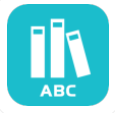
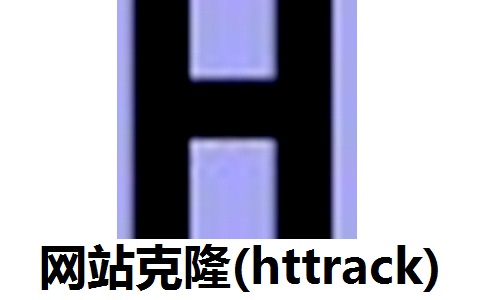


![谷歌瀏覽器Chrome瀏覽器[64位]](http://www.52shanhong.cn/uploadfile/2022/0417/20220417022539710.png)

